Transmiteți fotografii de pe PC sau Mac către iPhone cu AirFoto
Datorită tuturor complexităților implicate, oamenii evită, de obicei, utilizarea iTunes pentru ceva la fel de banal precum importarea câtorva fotografii pe iPhone. Chiar dacă ați stăpânit utilizarea suitei de sincronizare Apple, există ocazii în care nu aveți suficient timp pentru a aștepta ca întregul dispozitiv să se sincronizeze cu computerul. Uneori ca acestea, o aplicație de genul AirFoto se poate dovedi a fi un salvator real. AirFoto oferă utilizatorilor săi o aplicație de server desktop, care poate fi utilizată pentru a găzdui fotografii stocate pe computer sau Mac pentru a putea fi accesate din iDevice fără sincronizare. Serverul desktop caută automat fotografiile pe computerul dvs., făcând iPhone-ul să se încheie cu totul la fel de ușor ca lansarea aplicației AirFoto și navigarea prin albumele găzduite. Imaginile partajate pot fi vizualizate sub forma unei prezentări de diapozitive și salvate pe dispozitivul dvs., după cum este necesar.
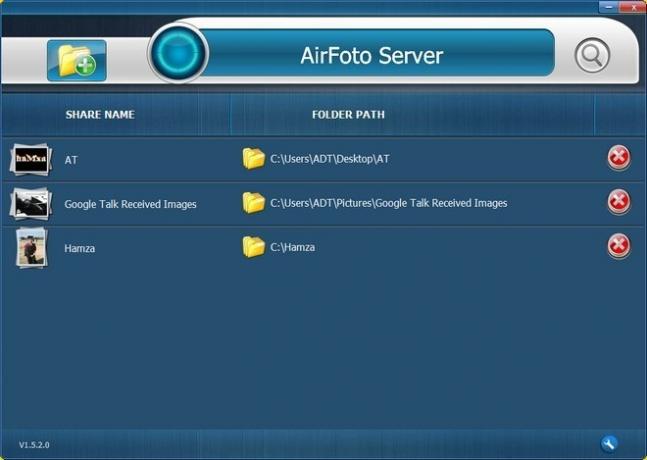 Având în vedere că AirFoto pentru iPhone funcționează doar în combinație cu însoțitorul desktop, ar trebui să descărcați aplicație server de pe site-ul AirFoto (link la sfârșitul articolului) înainte de lansarea iOS app. Serverul AirFoto oferă o instalare cu un singur clic și nu există nicio etapă de configurare complicată implicată în configurarea acesteia. Când aplicația este rulată pentru prima dată, computerul dvs. va fi căutat pentru orice foldere care conțin fișiere imagine. Puteți sări peste acest pas sau puteți șterge unele dintre folderele detectate ulterior. Pentru a adăuga manual un folder pe server, apăsați butonul din colțul din stânga sus și direcționați aplicația către locația sa. După ce ați terminat adăugarea de dosare la aplicația server, lansați aplicația iOS.
Având în vedere că AirFoto pentru iPhone funcționează doar în combinație cu însoțitorul desktop, ar trebui să descărcați aplicație server de pe site-ul AirFoto (link la sfârșitul articolului) înainte de lansarea iOS app. Serverul AirFoto oferă o instalare cu un singur clic și nu există nicio etapă de configurare complicată implicată în configurarea acesteia. Când aplicația este rulată pentru prima dată, computerul dvs. va fi căutat pentru orice foldere care conțin fișiere imagine. Puteți sări peste acest pas sau puteți șterge unele dintre folderele detectate ulterior. Pentru a adăuga manual un folder pe server, apăsați butonul din colțul din stânga sus și direcționați aplicația către locația sa. După ce ați terminat adăugarea de dosare la aplicația server, lansați aplicația iOS.

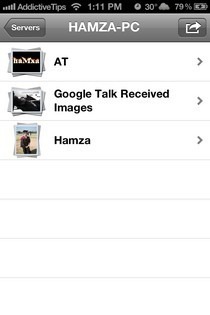
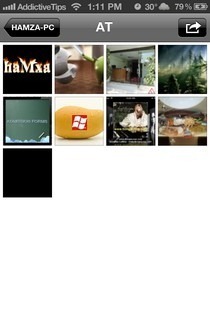
De îndată ce aplicația este lansată, va scana rețeaua Wi-Fi pentru a rula serverele AirFoto. Tot ce trebuie să faceți este să selectați serverul necesar atunci când este detectat și vor fi afișate toate albumele foto partajate prin intermediul acestuia. Aplicația se actualizează automat imediat ce se fac modificări în aplicația serverului. Odată intrat în album, totul este similar cu aplicația stoc Stock, cu excepția faptului că nu există o opțiune selectată pentru loturi.


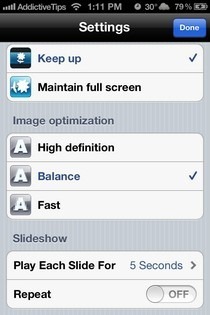
Prezentarea de diapozitive menționată mai sus poate fi pornită apăsând butonul de redare în bara de jos. Puteți juca cu opțiuni de prezentare de diapozitive din meniul de setări al aplicației. Același meniu vă permite să setați calitatea imaginii și orientarea implicită a fotografiilor. Meniul de partajare pentru fiecare imagine este o reminiscență a meniului de partajare autohtonă în iOS 6, cu opțiuni, inclusiv e-mail, Twitter și Facebook. Pentru a salva o imagine în ruloul camerei, apăsați pe Adăugați la album buton din acest meniu. Conceptul din spatele AirFoto nu este chiar atât de unic, dar este una dintre cele mai simple soluții de acest gen. Aplicația este universală și disponibilă gratuit în iTunes App Store.
Descărcați AirFoto pentru iOS
Descărcați AirFoto Desktop Client
Căutare
Postări Recente
Cum să vă schimbați adresa de e-mail Apple ID
Când creați un ID Apple, puteți utiliza orice adresă de e-mail dori...
Obțineți multitasking adevărat specific aplicației pe iOS 6 cu Background Manager
Adevăratul multitasking a fost Sfântul Graal al iOS de ceva vreme. ...
Acesta este un mic eșec și inofensiv mic în iOS 10
iOS 10 a avut partea sa corectă de bug-uri. Utilizatorii care au fă...



